Algunos usuarios de Samsung Galaxy Tab están lidiando con problemas de rendimiento después de instalar la actualización de Android Nougat. Si observa problemas en su tableta, pruebe estas soluciones antes de ponerse en contacto con el servicio al cliente de Samsung o con su proveedor de servicios.
Samsung está lanzando actualmente la actualización de Android 7.0 Nougat al Galaxy Tab S2 en los Estados Unidos y otras regiones del mundo.
El lanzamiento todavía es un poco limitado, pero se espera que llegue a otros dispositivos, como el Galaxy Tab A con S Pen, en la primera mitad de 2017.
Los afortunados de haber recibido la actualización de Android 7.0 Nougat están informando cosas buenas sobre el nuevo software. La actualización viene con un nuevo filtro de luz azul, algunos cambios en la Configuración rápida y algunos cambios en la interfaz de usuario. También trajo problemas a algunos propietarios de Galaxy Tab.
Algunos usuarios de Galaxy Tab S2 informan problemas de Nougat, incluidos problemas con el rendimiento de la tableta. Lag, bloqueos, reinicios aleatorios y más están plagando la lista popular.
Su primer instinto podría ser ponerse en contacto con Samsung, pero es muy probable que pueda solucionar su problema en cuestión de minutos desde la comodidad de la silla o el sofá de su computadora.
Reinicia tu Galaxy Tab
Si comienza a notar un retraso en la interfaz de usuario, interrupciones, bloqueos extraños o reinicios aleatorios, lo primero que querrá hacer es un reinicio simple.
Mantenga presionado el botón de encendido, apague la tableta. Déjelo apagado por un minuto y luego vuelva a encenderlo para ver si eso ayuda a mejorar el rendimiento en su pizarra.
Limpia tu tableta
Si ha tenido su tableta Galaxy por un tiempo, es muy probable que haya acumulado un montón de desorden en el disco duro de su dispositivo. Los ejemplos incluyen fotos que ya no necesita, videos que ya no mira, aplicaciones que ya no usa, música que ya no busca.
Si nota problemas de rendimiento en su dispositivo y se está acercando al límite de su espacio de almacenamiento interno, podría ser una buena idea hacer una limpieza de primavera.
Explore los archivos que está almacenando en su dispositivo y decida qué conservar y qué mover a una tarjeta SD. O, si es realmente serio, elimine permanentemente.
Limpiar algo de espacio en su Galaxy Tab podría darle el impulso de velocidad de Android Nougat que ha estado buscando.
Utilice Download Booster
Si comienza a notar velocidades de descarga lentas, intente usar la función Download Booster de Galaxy Tab para ver si eso ayuda.
Cuando está habilitado, Download Booster descargará archivos de más de 30 MB usando Wi-Fi y conectividad celular al mismo tiempo. Si tiene una fuerte señal de Wi-Fi, debería ver velocidades de descarga increíblemente rápidas.
Para habilitar Download Booster, vaya a Conexiones> Más configuraciones de conexión> Download Booster y habilítelo.
La función podría consumir una tonelada de datos, por lo que querrá usarla caso por caso.
Si Download Booster no ayuda, deberá investigar su enrutador, su configuración y sus diversas conexiones.
Actualice sus aplicaciones
Si está notando problemas de rendimiento con las aplicaciones de su tableta, querrá buscar actualizaciones de corrección de errores.

Los desarrolladores continúan lanzando actualizaciones de soporte y correcciones de errores para los usuarios de Nougat, por lo que querrá consultar Google Play Store / Samsung Store para ver las actualizaciones que podría haberse perdido.
Antes de actualizar, asegúrese de leer las reseñas de los usuarios de Nougat (si las hay). Estas revisiones le alertarán sobre los posibles beneficios y peligros de la versión actual de la aplicación.
Usar mantenimiento del dispositivo
La actualización de Samsung Galaxy Tab Nougat viene con una nueva sección en Configuración llamada Mantenimiento del dispositivo.
El mantenimiento del dispositivo le brinda más control sobre el consumo de batería de su dispositivo, su RAM y su espacio de almacenamiento.
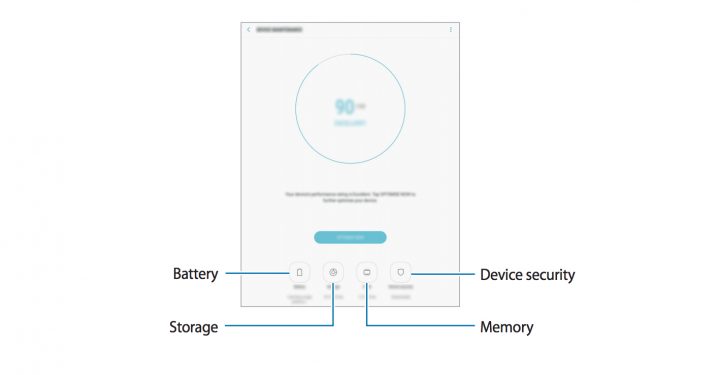
Si toca una de las secciones en Mantenimiento del dispositivo, notará un subconjunto de opciones que van desde modos de ahorro de energía hasta mejoras de rendimiento.
Querrá profundizar en estos y encontrar una combinación que funcione para usted y su tableta.
Arrancar en modo seguro
También puede intentar iniciar su Galaxy Tab en modo seguro. Al iniciar la tableta en modo seguro, se desactivan temporalmente las aplicaciones y los servicios que pueden ayudarlo a diagnosticar un problema de rendimiento.
Si nota un rendimiento mejorado con el Modo seguro activo, querrá investigar sus aplicaciones de terceros.
Si nota algo fuera de lo común, intente desinstalar las aplicaciones descargadas recientemente para ver si eso mejora el rendimiento.
Empezar desde el principio
Si nada funciona, puede intentar limpiar el dispositivo y comenzar desde cero. Este paso lleva mucho tiempo, pero también es una solución comprobada para problemas de rendimiento.
Para hacer esto en Android Nougat, vaya a Configuración de su Galaxy Tab> Administración general> Restablecer> Restablecer datos de fábrica> Restablecer dispositivo> Eliminar todo.
Recuerde hacer una copia de seguridad de todos sus archivos antes de hacer esto porque esto hará que su tableta vuelva a ser como estaba cuando la compró por primera vez.
Nuevamente, esto solo debe usarse como último recurso.
Si borra su tableta y aún ve problemas de rendimiento, es hora de ponerse en contacto con Samsung y / o su proveedor.
3 razones para no instalar Galaxy Tab Nougat y 6 razones por las que debería
